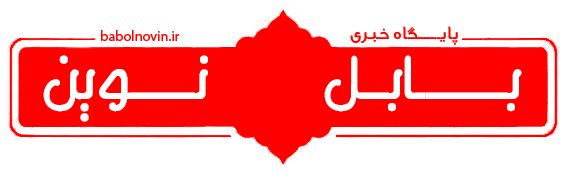امروز : شنبه, ۸ اردیبهشت , ۱۴۰۳
- دعوت آحاد جامعه به حضور در راهپیمایی روز قدس
- دومین گردهمایی سرداران و امیران پایتخت شهدای شمالی کشور برگزار شد
- پیگیری مطالبات مردم از سوی رسانهها بزرگترین کارکرد خبرنگاران/ کار خبر و اطلاعرسانی نوعی جهاد تبیین است/مدیرانی که پاسخگوی رسانهها ومردم نیستند عملکردشان قابل پذیرش نیست
- چه کسی پاسخگوی عدم بهرهبرداری مردم بابل و مازندران از توان علمی دانشگاهیان منطقه است/کسب رتبه نخست کشور و ششم جهان توسط دانشگاه نوشیروانی در مرجعیت علمی تایمز/مسئولان بیشتر به ظرفیتهای دانشگاه نوشیروانی در حل مشکلات توجه کنند
- دکتر آرایی عضو شورای پژوهش و فناوری فنی و حرفهای کشور شد
چطور مشکل Timeout را در زمان دانلود برطرف کنیم؟

به گزارش بابل نوین،زمانی که شما در حال دانلود اپلیکیشنی هستید ممکن است در حین این فرایند مشکل Timeout رخ دهد. این مشکل می تواند دلایل متعددی داشته باشد. از جمله مشکل اینترنت، مشکل آنتی ویروس و غیره. در این مطلب آموزشی به دلایل این موضوع پرداخته و راه حل های مناسب برای رفع آن ها را ارائه می دهیم. پس در ادامه با همراه باشید.
چک کردن اتصال به اینترنت از طریق دستور Ping
۱ – دکمه های Win+R را به صورت ترکیبی بفشارید تا پنجره Run گشوده شود.
۲ – سپس دستور cmd را وارد نموده و بر روی دکمه OK کلیک کنید.

۳ – پس از باز شدن پنجره Command Prompt دستور ping google.com را وارد کرده و سپس کلید Enter را بزنید.
اگر دستور پینگ با موفقیت انجام نشود یک پیغام خطا همانند تصویر زیر بر روی صفحه نمایش ظاهر خواهد شد. در چنین شرایطی احتمالا مشکل از اتصال اینترنت است. مدتی صبر کنید و بار دیگر دستور پینگ را اجرا نمایید.

در صورت اجرای موفقیت آمیز دستور پینگ باید تصویری مشابه عکس زیر در صفحه Command Prompt ببینید. این حالت نشان می دهد که اتصال اینترنت شما برقرار شده است.

بررسی تنظمیات LAN
۱ – مرورگر کروم را باز کنید.
۲ – سپس بر روی آیکن سه نقطه که در بالا و گوشه سمت راست پنجره قرار دارد کلیک کنید و گزینه Settings را انتخاب نمایید.
۳ – حال گزینه Show Advanced Settings را در انتهای صفحه انتخاب کرده و در ادامه در بخش Network بر روی دکمه Change Proxy Settings… کلیک کنید.
۴- اکنون پنجره Internet Options قابل مشاهده است. در این پنجره بر روی برگه Connections کلیک نمایید و از میان گزینه های موجود در این قسمت، LAN settings را انتخاب کنید.

۵ – در پنجره Local Area Network (LAN) Settings گزینه Automatically detect settings را تیک بزنید. در نهایت تمام پنجره ها را با انتخاب گزینه OK ببندید. حالا بار دیگر فرایند دانلود را آزمایش کنید و ببینید که آیا با مشکل Timeout مواجه خواهید شد یا خیر.

بررسی آنتی ویروس، فایروال و ویپیان
برخی از برنامه های آنتی ویروس، فایروال و ویپیان ممکن است مانع ایجاد ارتباط با سرور مورد نظر شوند. پیشنهاد ما به شما این است که اگر شما از آنتی ویروس، فایروال و ویپیان استفاده می کنید، به طور موقت آن ها را غیر فعال نموده و مجددا دانلود خود را از شروع کنید./ز
شبکه
Command Prompt , Timeout , اتصال به اینترنت , اخبار فناوری , بابل نوین , دانلود
- دیدگاه های ارسال شده توسط شما، پس از تایید توسط تیم مدیریت در وب منتشر خواهد شد.
- پیام هایی که حاوی تهمت یا افترا باشد منتشر نخواهد شد.
- پیام هایی که به غیر از زبان فارسی یا غیر مرتبط باشد منتشر نخواهد شد.